สร้างเอเจนต์ที่กำหนดเองจากเอเจนต์ที่สร้างไว้ล่วงหน้า
Copilot Studio รองรับเอเจนต์ที่สร้างไว้ล่วงหน้าหลายรายการเพื่อช่วยคุณในการเริ่มต้น เอเจนต์ที่สร้างไว้ล่วงหน้าจะรวมอยู่ใน Copilot Studio หรือสามารถใช้งานบน พอร์ทัล AppSource คุณสามารถปรับแต่งเอเจนต์ให้ตรงกับความต้องการของคุณ
| ชื่อเจ้าหน้าที่ | ชนิด | หากมี |
|---|---|---|
| รางวัลและการยกย่อง | เอเจนต์ที่กำหนดเอง | รางวัลและการยกย่องบนพอร์ทัล AppSource |
| Case Management | เอเจนต์ที่กำหนดเอง | หน้า สร้าง และ หน้าแรก ของ Copilot Studio |
| บริการสำหรับพลเมือง | เอเจนต์ที่กำหนดเอง | หน้า สร้าง และ หน้าแรก ของ Copilot Studio |
| EU CBAM Estimator (พรีวิว) | เอเจนต์ที่กำหนดเอง | หน้า สร้าง และ หน้าแรก ของ Copilot Studio |
| ข้อมูลเชิงลึกทางการเงิน | เอเจนต์ที่กำหนดเอง | หน้า สร้าง และ หน้าแรก ของ Copilot Studio |
| การยอมรับความแตกต่าง | เอเจนต์ที่กำหนดเอง | หน้า สร้าง และ หน้าแรก ของ Copilot Studio |
| ฝ่ายช่วยเหลือด้านไอที | เอเจนต์ที่กำหนดเอง | หน้า สร้าง และ หน้าแรก ของ Copilot Studio |
| การจัดการการลางาน | เอเจนต์ที่กำหนดเอง | การจัดการการลางานบนพอร์ทัล AppSource |
| การเดินทางที่ปลอดภัย | เอเจนต์ที่กำหนดเอง | หน้า สร้าง และ หน้าแรก ของ Copilot Studio |
| การดำเนินงานของร้านค้า | เอเจนต์ที่กำหนดเอง | หน้า สร้าง และ หน้าแรก ของ Copilot Studio |
| ข้อมูลเชิงลึกเกี่ยวกับความยั่งยืน | เอเจนต์ที่กำหนดเอง | หน้า สร้าง และ หน้าแรก ของ Copilot Studio |
| ทีมเนวิเกเตอร์ | เอเจนต์ที่กำหนดเอง | หน้า สร้าง และ หน้าแรก ของ Copilot Studio |
| การสื่อสารทางเสียง | เอเจนต์ที่กำหนดเอง | หน้า สร้าง และ หน้าแรก ของ Copilot Studio |
| พยากรณ์อากาศ | เอเจนต์ที่กำหนดเอง | หน้า สร้าง และ หน้าแรก ของ Copilot Studio |
| การตรวจสุขภาพ | เอเจนต์ที่กำหนดเอง | การตรวจสุขภาพบนพอร์ทัล AppSource |
| สวัสดิการ | เอเจนต์ Copilot ของ Microsoft 365 | หน้า สร้าง และ หน้าแรก ของ Copilot Studio |
| ช่วยเหลือด้วยตัวเอง | เอเจนต์ Copilot ของ Microsoft 365 | หน้า สร้าง และ หน้าแรก ของ Copilot Studio |
หากต้องการสร้างเอเจนต์ที่กำหนดเองจากเอเจนต์ที่สร้างไว้ล่วงหน้าที่รวมอยู่กับ Copilot Studio:
จาก หน้าแรก หรือหน้า สร้าง ใต้ เริ่มต้นด้วยเทมเพลต ให้เลือกเอเจนต์
ในหน้าการกำหนดค่าเอเจนต์ ให้ป้อนชื่อและคำอธิบายและคำแนะนำสำหรับเอเจนต์ใหม่ของคุณตามความจำเป็น
หากต้องการเปลี่ยนไอคอนที่แสดงเอเจนต์ของคุณ ให้เลือก เปลี่ยนไอคอน
ตามความจำเป็น ให้ยืนยันการเชื่อมต่อข้อมูลของเอเจนต์:
หากคุณจำเป็นต้องตั้งค่าหรือเปลี่ยนแปลงการเชื่อมต่อข้อมูล ให้เลือกจุดสามจุดถัดจากการเชื่อมต่อข้อมูล จากนั้นเลือก แก้ไข
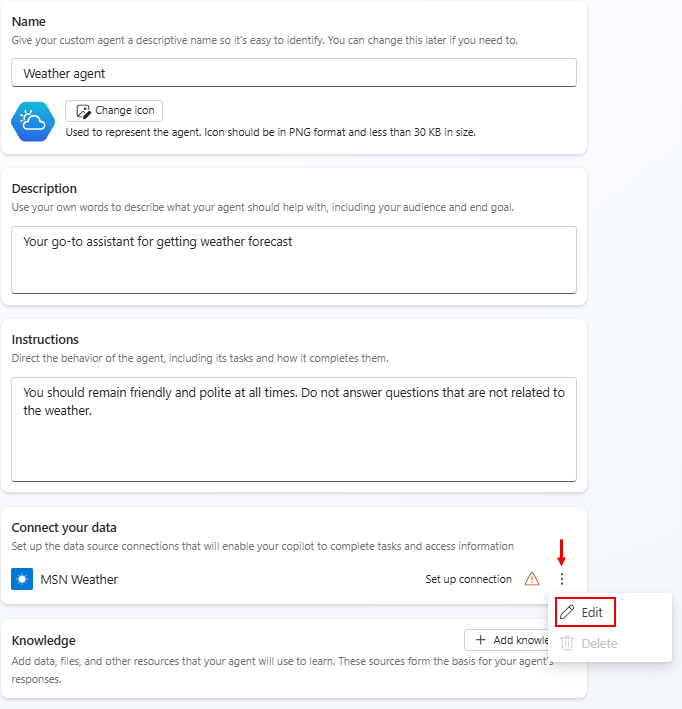
ในหน้า การตั้งค่าการเชื่อมต่อ หากคุณพอใจกับการเชื่อมต่อที่ระบุไว้ ให้เลือก ยืนยัน หรือลงชื่อเข้าใช้ ตามที่จำเป็น
บนหน้าการกำหนดค่าเอเจนต์ ให้เลือกภาษาหลัก
(ระบุหรือไม่ก็ได้) หากต้องการเพิ่มแหล่งความรู้เพิ่มเติม ให้เลือก เพิ่มความรู้
เมื่อคุณกำหนดค่าเอเจนต์ใหม่ของคุณในหน้าการกำหนดค่าเอเจนต์เสร็จแล้ว ให้เลือก สร้าง ที่ด้านบนของหน้า
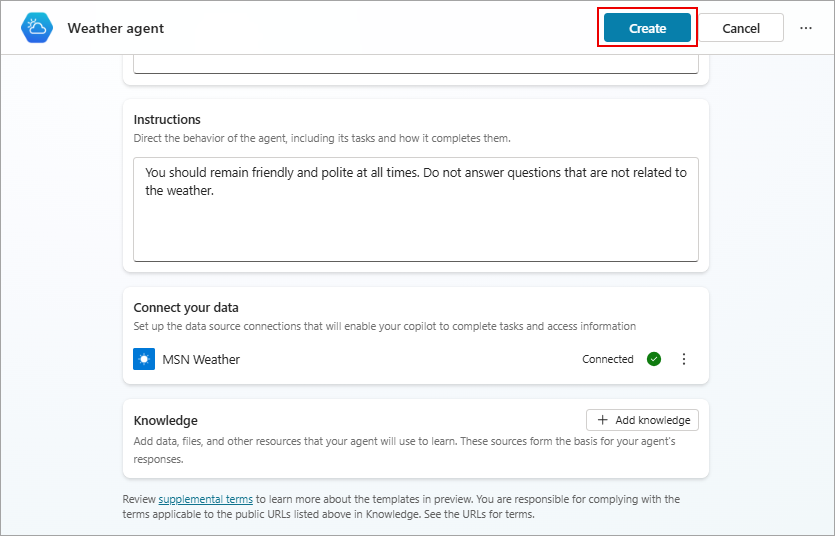
เมื่อต้องการทดสอบเอเจนต์ใหม่ของคุณ ให้เลือก ทดสอบ ที่ด้านบนของหน้า แล้วทดสอบคำตอบ ปรับแต่งเอเจนต์ของคุณต่อไปตามต้องการในหน้า ภาพรวม
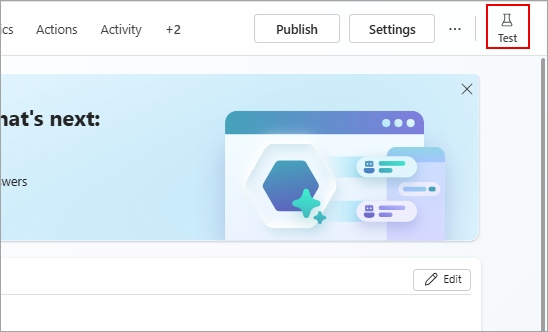
เมื่อคุณพร้อมเผยแพร่เอเจนต์ ให้เลือก เผยแพร่ ที่ด้านบนของหน้า
หมายเหตุ
การดำเนินการของเอเจนต์ เช่นการกำหนดค่า เผยแพร่ และ การรับรองความถูกต้อง อาจใช้เวลาอีกสองสามนาทีจึงจะพร้อมใช้งาน